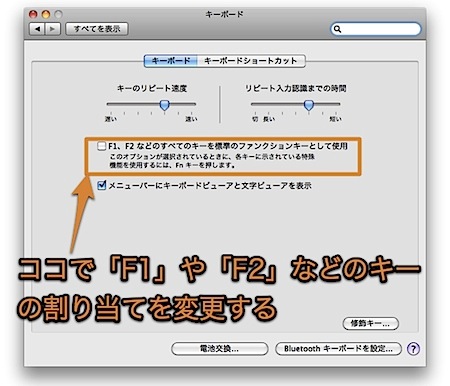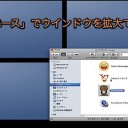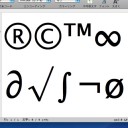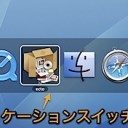「F1」や「F2」などのキーの設定を変更する方法です。
「ファンクションキー」としての動作をデフォルトにします。
キーボードショートカットを利用する時に便利になります。
「F1」や「F2」などのキーをファンクションキーとして利用
最近の新しいMacの「F1」や「F2」などのキーには、デフォルトでは「iTunesコントロールキー」や「音量調節キー」などの特殊な機能が割り当てられています。
そして、キーボードでDock やツールバー、メニューバーを操作
しかし、この方法は面倒です。
そこで、「F1」や「F2」などのキーの設定を変更して、「ファンクションキー」の動作をデフォルトとする方法を紹介します。
なお、設定を変更しても「iTunesコントロールキー」や「音量調節キー」などの特殊な機能は、「Fn」キーを押しながら「F1」や「F2」などのキーを押せば利用することができます。
割り当てを変更する方法
「システム環境設定」の「キーボード」パネル(または、「キーボードとマウス」パネル)に移動します。
そして、「キーボード」タブにある「F1、F2などのすべてのキーを標準のファンクションキーとして使用」という項目にチェックを入れるだけです。
これで、「F1」や「F2」などのキーが標準のファンクションキーとして利用できます。
なお、設定を変更すると、ExposéのキーボードショートカットやDashboardのキーボードショートカット
以上、MacのF1、F2などのキーの設定を「標準のファンクションキー」にする方法でした。